

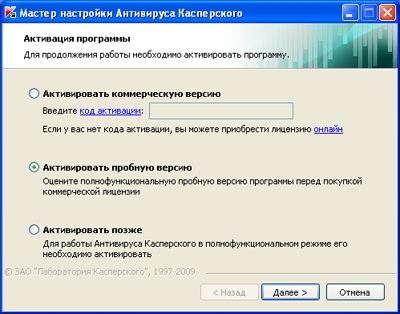




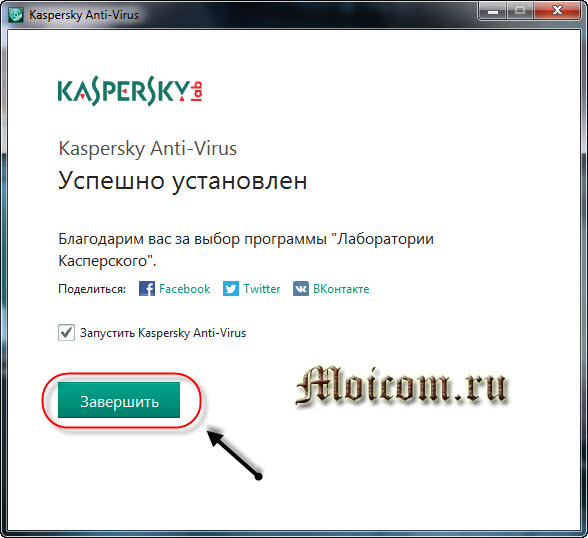

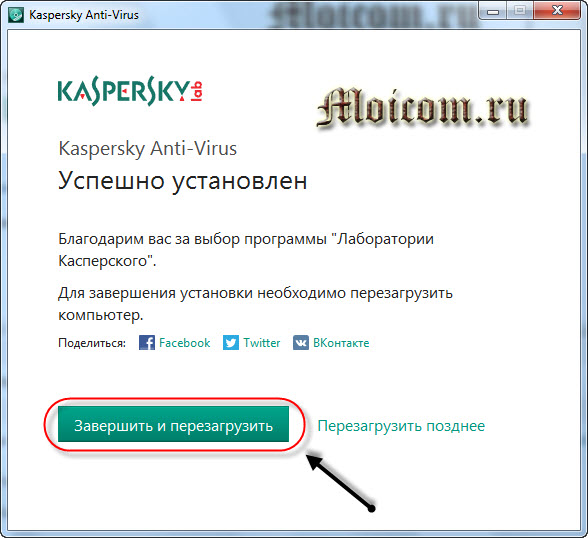

 Рейтинг: 4.3/5.0 (1864 проголосовавших)
Рейтинг: 4.3/5.0 (1864 проголосовавших)Категория: Windows: Антивирусы
Ваш компьютер со временем будет работать все медленнее и хуже без регулярного использования и защиты антивирусных программ. Компьютер может быть заражен вредоносными компонентами, когда вы пользуетесь интернетом или подключаете внешние носители, такие как USB-флэшка, портативный жесткий диск или карта памяти.
Антивирус Касперского считается одной из лучших антивирусных программ в мире и поможет всесторонне защитить ваш компьютер в режиме реального времени.
Требования к системеАнтивирус Касперского устанавливается на компьютеры с операционной системой Windows, таких версий как:
- Windows XP,
- Windows 7/8(32 или 64 битные версии).
На вашем компьютере должен быть установлен Microsoft. NET Framework 4. Во избежание накладок эта программа обычно идет в пакете установки антивируса. Необходимо минимум 256 мегабайт оперативной памяти.
Инструкция по установкеОткройте папку, в которую вы скачали или скопировали файл установки антивируса Касперского, и запустите файл двойным щелчком мышки. Скачать его можно на официальном сайте www.kaspersky.ru. Избегайте скачивания с других посторонних сайтов, так как вас могут попытаться обмануть.
Выберете «Установить», чтобы начать установку антивируса. Попутно вы должны согласиться со всеми условиями, предложенными изготовителем, такими как обмен данными статистики, новыми данными связанными с антивирусной защитой вашего ПК.
Поскольку эта программа занимает большое количество системных ресурсов, процесс установки может длиться довольно долго по сравнению со временем установки другого подобного программного обеспечения.
На экране появится окно, которое сообщит вам об успешной установке антивируса Касперского. Нажмите кнопку «Готово», чтобы завершить установку программы. После чего появится окно, где вам предложат ввести код активации продукта, который доступен на приобретенном вами компакт-диске, если же программное обеспечение куплено вами ранее в интернете, код может быть выслан на электронную почту или посредством СМС.
Обратите внимание, программное обеспечение, приобретенное в магазине, имеет один ключ активации на два устройства, это значит, что вы можете смело устанавливать антивирусник и на персональный компьютер и, к примеру, на планшет или ноутбук. Не имеет смысла приобретать программы длительного действия, ведь вирусный рынок активно развивается, а старый антивирус просто не справится с новыми троянами и червями и пр.
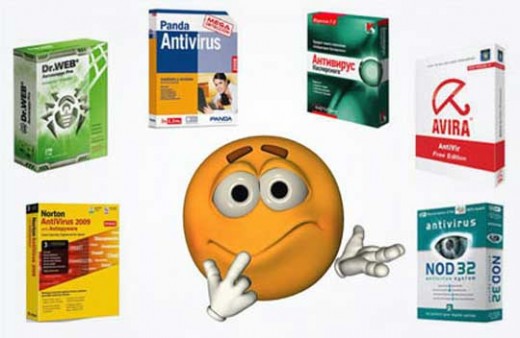 Рано или поздно перед каждым пользователем персонального компьютера встает вопрос обеспечения безопасности своего устройства от взлома и вирусных атак. И это вполне разумно. Многие вспоминают об антивирусных программах только после того, как системе уже был нанесен вред в результате активности вирусов.
Рано или поздно перед каждым пользователем персонального компьютера встает вопрос обеспечения безопасности своего устройства от взлома и вирусных атак. И это вполне разумно. Многие вспоминают об антивирусных программах только после того, как системе уже был нанесен вред в результате активности вирусов.
Недостаточно просто подумать над этим вопросом. Нужно предпринимать более решительные шаги. Важно определиться с выбором антивируса и установить его на свой компьютер.
Общие сведения
Современные компьютерные технологии развиваются бешеными темпами. Конечно, это накладывает отпечаток на жизнь человека. С каждым годом компьютеры все плотнее входят в нашу жизнь. Использование этих устройств в повседневной жизни позволяет значительно облегчить выполнение различных прикладных задач. Сегодня уже тяжело представить себе быт современного человека без персонального компьютера. С каждым днем пользователи предпочитают хранить все больше информации на компьютере, в том числе и конфиденциальной.
В результате появляется необходимость обеспечить информации сохранность и целостность. Особенно важно это сейчас, когда при помощи компьютера осуществляются банковские переводы, проводится оплата товаров и услуг, передаются важные документы. С каждым годом все больше и больше пользователей предпочитают использовать электронные устройства. При этом возрастает и число злоумышленников. Они используют глобальную сеть и устройства других пользователей в корыстных целях. Для активных интернет-пользователей безопасность является особенно важным пунктом. Для обеспечения защиты используется специализированное ПО. Это могут быть как платные, так и бесплатные антивирусные программы.
Устанавливаем бесплатную антивирусную программу
Сами по себе вирусы, трояны и прочие вредоносные объекты никуда не деваются. Для борьбы с ними вам понадобиться антивирус. Поэтому приступим к выбору подходящей защиты. Сегодня существует достаточно много антивирусных программ. Все они отличаются друг от друга как по своему назначению, так и по предоставляемым возможностям.
Довольно часто встречаются бесплатные версии даже известных антивирусных программ, таких как Kaspersky, Avast, Nod 32, Panda, AVG, Avira, Dr. Web и многие другие. Однако, результаты тестирования бесплатных версий антивирусных программ, проводимого AV Comparatives, показало, что только у компании Avast есть достойная бесплатная версия, которая вполне сгодится для защиты домашнего компьютера. Если вы захотите установить на своем компьютере бесплатную антивирусную программу, то пусть это будет именно Avast.
Программа устроена в виде нескольких модулей, каждый из которых работает автономно в режиме реального времени. Это позволяет обеспечить высокий уровень защиты системы от всевозможных угроз. В состав бесплатной версии антивирусной программы Avast входят следующие модули-экраны: почта, файловая система, интернет чаты, веб пространство, P2Pклиенты и т.д. Используемые модули позволяют обеспечить оптимальную защиту ПК от возможных угроз.
Как установить антивирус Avast
Если вы сделали выбор в пользу антивирусной программы Avast, то процесс установки ее на ваш компьютер не вызовет дополнительных вопросов. Достаточно просто скачать антивирус с официального сайта компании и запустить его на вашем компьютере. Далее просто следуйте рекомендациям мастера установки. По истечению 30-дневного пробного периода программа запросит у вас пройти процедуру регистрации. Это бесплатно. Спустя год вам нужно будет снова продлить регистрацию программного продукта.
Для использования антивирусной программы достаточно установить опцию «Базовая защита» и наблюдать за процессом. Антивирус дает возможность отслеживать в режиме реального времени все запускаемые программы. Кроме того, он обеспечивает защиту от шпионских программ и руткитов. Автоматически вы будете получать сообщения о возникающих угрозах и опасных сайтах.
При этом антивирус дат вам возможность самостоятельно принимать решения о переходе по той или иной ссылке. При этом вредоносные скрипты будут заблокированы. Если какое-либо приложение вызывает у вас сомнения, вы можете запустить его сначала в «песочнице». Так в программе называется абсолютно изолированная среда. Важным достоинством программы Avast является возможность автоматического обновления баз вирусов. Достаточно иметь доступ в интернет.
Программа все сделает сама. Поэтому если вы хотите, не тратя лишних денег, установить на свой компьютер антивирусную программу и не волноваться о возможности вирусной угрозы, Avast именно то, что вам нужно. У программы всего два минуса. Во-первых, иногда она принимает не совсем адекватные решения, а во-вторых, она достаточно навязчиво предлагает отдельные функции.
Антивирусная программа Dr. Web
Еще один антивирус, заслуживающий отдельного внимания – Dr. Web. Данная программа пользуется большой популярностью среди пользователей. При использовании антивирусной программы от данного производителя пользователю предлагается 30-дневный бесплатный период использования. Испытав данное программное обеспечение, вы сможете определиться, стоит ли приобретать платную версию. Расскажем о данном продукте более детально.
В последнее время наблюдались значительные изменения в интерфейсе программы Dr. Web. В программе имеется собственный встроенный брандмауэр, а также антишпион и антируткит. При помощи Dr.Web можно запустить полное сканирование или выборочное сканирование персонального компьютера. В процессе установки вы получите запрос на активацию брандмауэра. У Dr.Web имеется и более продвинутая версия антивируса – SecuritySpace. В данную версию включена функция родительского контроля.
Используя эту опцию, вы можете заблокировать доступ к нежелательным интернет-ресурсам, которыми возможно интересуются ваши дети. Программа Dr. Web обновляется автоматически пари условии наличия интернет-соединения. Благодаря использованию функции самозащиты посторонние не смогут поменять настройки приложения. И конечно же, нельзя не упомянуть утилиту Dr. WebCurelt. Наверняка многие пользователи уже хорошо знакомы с данным программным продуктом. Она позволяет бесплатно провести сканирование компьютера. Таким образом, если вам нужен хороший антивирус, обязательно присмотритесь к Dr. Web.
Антивирус «Касперского»
Данный программный продукт разработан известной на весь мир «Лабораторией Касперского». Это ПО позволяет обеспечить базовый уровень защиты от угроз и опасных программ. Если вы хотите установить на свой компьютер антивирус «Касперского», то наверняка вы уже немного знакомы с принципом работы данной программы.
Мощный уровень безопасности вашего ПК обеспечивается за счет использования файлового антивируса и облачной сети. Эффективность данной антивирусной программы неоднократно подтверждалась различными тестами. Кроме того, в новой версии появился специальный модуль слежения, что позволило расширить возможности защиты. К дополнительным возможностям также можно отнести технологию применения микрофона, настройка проверки Веб-антивируса, файлового антивируса и почтового антивируса.
Перейдем к анализу Kaspersky Total Security.
В программу добавлена поддержка популярных интернет-браузеров. Чтобы понять, насколько эффективна данная антивирусная программа, проверьте ее в действии. Срок действия пробной версии составляет 30 дней. Этого вполне достаточно чтобы оценить все преимущества данного антивируса. Быстродействие приложения было повышено, а потребление ресурсов оптимизировано. Кроме того, было уменьшено время отзыва программы на действия пользователя. Работа интерфейса также была оптимизирована, да и модуль по проверке ссылок стал работать намного лучше. В целом использовать программу довольно удобно.
Как установить антивирус «Касперского» на компьютер
Данный раздел будет посвящен процессу установки антивируса «Касперского» на персональный компьютер. Итак, с чего же нужно начать? Прежде всего с официального сайта антивируса нужно скачать нужный вам пакет программ. Предположим вы выбрали платный вариант. Тогда вам нужно скачать установочный файл и открыть его. В результате откроется окно мастера установки. Вам нужно нажать «Установить» и согласиться с условиями лицензионных правил. После этого начнется процесс установки программы.
Он займет всего несколько минут. Дождитесь окончания процесса. После этого система предложит вам выполнить перезагрузку. После перезагрузки вам предложат выбрать пробный период или ввести код активации. Выберите первый вариант и нажмите завершить. После завершения процесса установки антивирус начнет полноценно функционировать. Довольно часто пользователей интересует вопрос, как можно выполнить проверку на вирусы. Для начала можно попробовать запустить полное сканирование. Если после анализа антивирус обнаружит вредоносные объекты, он предложит вам удалить их.
Проверка на вирусы онлайн
Конечно, все знают, что даже самый эффективный антивирус не даст 100% гарантии. Бывает, что антивирусная программа бессильна, даже после полного сканирования вредоносные объекты не обнаружены, а устройство продолжает работать нестабильно. Как же быть в этом случае? Одним из вариантов решения данной проблемы является онлайн проверка. В большинстве случаев подобные варианты совершенно бесплатны. Чтобы проверить файлы на наличие вирусов достаточно просто отправить их на специальный сайт и получить заключение.
У всех известных антивирусных программ имеются специальные службы и утилиты, предназначенные для проверки. В чем же заключаются преимущества онлайн-сканирования? При малейшем подозрении на заражение компьютера вредоносными объектами выполните сканирование всего устройства при помощи онлайн-сервисов. Вряд ли хоть один антивирус обладает такой полной базой вирусов, как онлайн-сервисы. Кроме того, при использовании онлайн-сервисов зараженные объекты обнаруживаются в максимально сжатые сроки и тут же уничтожаются. Лучше проверять файлы одновременно при помощи нескольких средств.
Лучшая антивирусная программа
Ответить на этот вопрос однозначно очень сложно. Единственная рекомендация, которую можно дать всем пользователям – это обязательно использовать антивирусную защиту. Это актуально даже в том случае, если ваш компьютер не имеет выхода в интернет. Вредоносные объекты могут проникнуть в систему другим способом, например, через флэш-накопитель.
Похожие статьи
Запись опубликована 29.07.2015 автором katrinas11 в рубрике Антивирусы. Отблагодари меня, поделись ссылкой с друзьями в социальных сетях:
Алексей Шевченко Мыслитель (9372) 3 года назад
Для разовой проверки подойдёт Kaspersky Virus Removal Tool: http://support.kaspersky.ru/viruses/avptool2011?level=2
Если нужно установить именно антивирус, сделайте следующее:
С компьютера, где есть выход в интернет, зайдите на оф. сайт и скачайте дистрибутив последней версии антивируса: http://www.kaspersky.ru/kaspersky_anti-virus_downloads
Чтобы получить ключевой файл, нужно ввести код активации на этой странице: https://activation.kaspersky.com/ru/
Скопируйте дистрибутив с ключевым файлом на флешку, перенесите на компьютер, где нет интернета и установите.
Также при помощи утилиты обновления вы можете скачать последние антивирусные базы в папку и перенести её на свой компьютер: http://support.kaspersky.ru/updater?level=2
В антивирусе нужно будет зайти в настройки - обновление - параметры обновления - источник обновлений.
Снимите галку с пункта «Серверы Лаборатории». Нажмите «Добавить». И добавьте папку с базами.
December 3, 2014
Каждый пользователь персонального компьютера рано или поздно задумывается над вопросом защиты своего устройства от вирусных атак и его взлома. Это очень правильно. Так как некоторые вспоминали об этом только после вреда, полученного от деятельности вредоносных программ или вирусов. Но недостаточно просто задуматься над этим. Нужно уметь сделать правильный выбор среди многих предлагаемых вариантов, а затем еще и разобраться в том, как установить антивирус на компьютер.
Общая информацияСкорость развития современных цифровых технологий оказывает значительное влияние на жизнь человека. В нашу жизнь все больше и больше входят компьютеры, которые заметно облегчают нам выполнение различных задач. Сейчас и представить невозможно, как раньше обходились без всего этого. В ПК хранится очень много различной информации, и с каждым днем ее становится все больше, к тому же часть ее конфиденциальная. В связи с этим появляется задача сохранить ее в целостности и сохранности.  Тем более сейчас, когда при помощи компьютеров проводятся и банковские операции, и оплата товаров/услуг, и передача важных документов. Чем дальше, тем сделать это становится все сложнее. Растет число желающих использовать устройства пользователей и саму глобальную сеть в собственных корыстных целях. Особенно важна безопасность для активных путешественников по интернету. Обеспечивает защиту специализированное программное обеспечение, частью которого являются антивирусы, как платные, так и бесплатные. Вот этим вопросом мы сейчас и займемся.
Тем более сейчас, когда при помощи компьютеров проводятся и банковские операции, и оплата товаров/услуг, и передача важных документов. Чем дальше, тем сделать это становится все сложнее. Растет число желающих использовать устройства пользователей и саму глобальную сеть в собственных корыстных целях. Особенно важна безопасность для активных путешественников по интернету. Обеспечивает защиту специализированное программное обеспечение, частью которого являются антивирусы, как платные, так и бесплатные. Вот этим вопросом мы сейчас и займемся.
Убедившись, что сами по себе вирусы, трояны, руткиты и подобные им зловреды никуда не исчезают, приступаем к выбору защиты. В принципе, хорошо известно, что антивирусов достаточно много и все они отличаются друг от друга по своему назначению, возможностям. Некоторые из них, кроме платной версии, могут предложить и полноценную бесплатную. Какие же из них самые известные? Это – Kaspersky, Nod 32, Avast, AVG, Panda, Dr. Web, Avira и некоторые другие. Но, по заключению тестирования компанией AV Comparatives, только “Аваст” имеет достойную бесплатную версию для использования на домашнем компьютере.  Если решите установить бесплатный антивирус на компьютер и это будет именно “Аваст”, то можете перестать волноваться о его безопасности. Данная программа построена по принципу модулей, каждый из которых работает в режиме реального времени полностью автономно и обеспечивает непрерывную защиту от своего, определенного, вида угроз. Например, есть такие модули-экраны, как файловая система, веб пространство, почта, интернет чаты, Р2Р клиенты, эвристические экраны поведения и сценариев. Такое количество самое оптимальное и рассчитано исходя из возможных угроз.
Если решите установить бесплатный антивирус на компьютер и это будет именно “Аваст”, то можете перестать волноваться о его безопасности. Данная программа построена по принципу модулей, каждый из которых работает в режиме реального времени полностью автономно и обеспечивает непрерывную защиту от своего, определенного, вида угроз. Например, есть такие модули-экраны, как файловая система, веб пространство, почта, интернет чаты, Р2Р клиенты, эвристические экраны поведения и сценариев. Такое количество самое оптимальное и рассчитано исходя из возможных угроз.
Если вы выбрали данную программу, то с “Авастом” у вас не возникнет вопрос, как установить антивирус на компьютер. Скачиваете с официального сайта, запускаете исполняемый файл, а дальше ваше устройство вместе с программой установки сделают все сами. Через 30 дней использования, пробного периода, нужно пройти регистрацию. Она очень проста и бесплатна. Через год – снова продлите. Устанавливайте “Базовую защиту” и внимательно следите за процессом, так как постоянно будет предлагаться платная версия. Данный антивирус отслеживает в реальном времени все запускаемые программы и обеспечивает защиту от руткитов и шпионских программ.  Также будете предупреждаться о посещении опасных сайтов и сами принимать решение, заходить на них или нет. Вредоносные скрипты при этом будут блокированы. Если сомневаетесь в каком-либо приложении, запустите его, для начала, в “песочнице”, полностью изолированной среде. Вам не нужно заботиться о таком важном деле, как обновление баз вирусов. Программа сама, пользуясь выходом в интернет, все это сделает. Поэтому, если желаете установить бесплатный антивирус на компьютер и спать “спокойно”, обратите внимание на “Аваст”. У него есть только два недостатка: навязчивость отдельных функций; иногда принимает неадекватные решения.
Также будете предупреждаться о посещении опасных сайтов и сами принимать решение, заходить на них или нет. Вредоносные скрипты при этом будут блокированы. Если сомневаетесь в каком-либо приложении, запустите его, для начала, в “песочнице”, полностью изолированной среде. Вам не нужно заботиться о таком важном деле, как обновление баз вирусов. Программа сама, пользуясь выходом в интернет, все это сделает. Поэтому, если желаете установить бесплатный антивирус на компьютер и спать “спокойно”, обратите внимание на “Аваст”. У него есть только два недостатка: навязчивость отдельных функций; иногда принимает неадекватные решения.
Не менее популярной программой, используемой многими пользователями, является “Доктор Веб”. Антивирус на компьютер от этого производителя характерен тем, что для оценки его работы предлагается 30-дневная бесплатная полноценная версия продукта. Испытав ее за это время, вы окажетесь перед выбором – удалить или приобрести коммерческую лицензию. Расскажем немного о данном приложении. За последнее время значительно обновился его интерфейс. И не только это. Программа имеет собственный встроенный брандмауэр, антируткит и антишпион, поддерживает полное, быстрое и выборочное сканирование компьютера. При установке получите запрос на активацию брандмауэра. 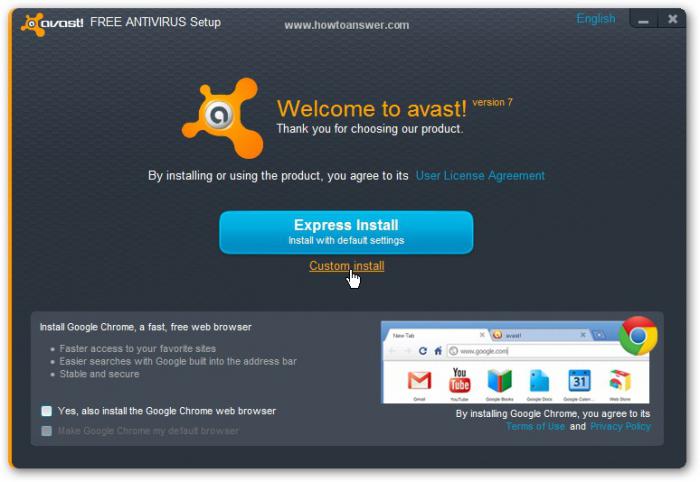 Имеется более продвинутая версия программы - Security Space, в которую включена функция родительского контроля, при помощи которой можно установить, чем таким запретным интересуются ваши дети, и заблокировать доступ к нежелательным сайтам. Обновляется “Доктор Веб” автоматически, при наличии интернета. Благодаря функции самозащиты, никто посторонний не может изменить настройки этого приложения. А утилита Dr.Web CureIt, бесплатно сканирующая компьютер, известна, наверное, почти всем. Так что, выбирая хороший антивирус на компьютер, обратите внимание и на этот вариант.
Имеется более продвинутая версия программы - Security Space, в которую включена функция родительского контроля, при помощи которой можно установить, чем таким запретным интересуются ваши дети, и заблокировать доступ к нежелательным сайтам. Обновляется “Доктор Веб” автоматически, при наличии интернета. Благодаря функции самозащиты, никто посторонний не может изменить настройки этого приложения. А утилита Dr.Web CureIt, бесплатно сканирующая компьютер, известна, наверное, почти всем. Так что, выбирая хороший антивирус на компьютер, обратите внимание и на этот вариант.
Данное программное обеспечение предоставляется известной всем “Лабораторией Касперского”. Оно предлагает базовый уровень защиты от угроз из интернета и максимальную защиту от опасных программ. Если решите установить антивирус “Касперский” на компьютер, то знайте, что его проактивные технологии, возможности облачной сети и файловый антивирус обеспечивают мощный уровень безопасности, что неоднократно подтверждалось различными тестированиями, в том числе и известной уже нам компании AV-Comparatives. В последней версии добавлены следующие возможности:
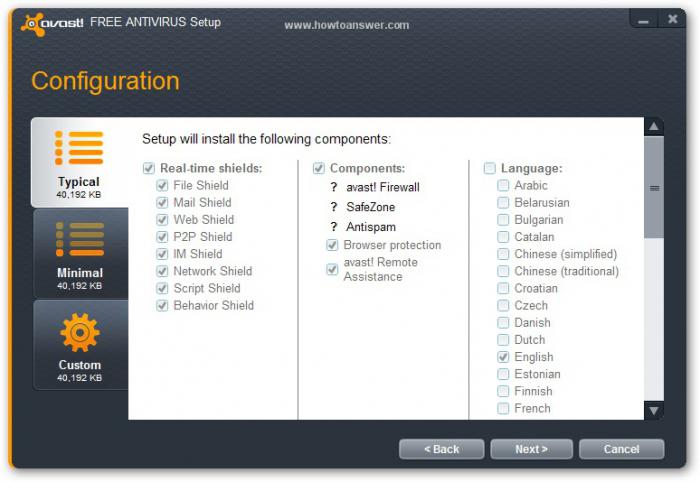
Установите себе, как минимум, пробный антивирус на компьютер, стандартным сроком на 30 дней, и узнайте, что улучшено в “Касперском”:
В этом разделе, на примере данной программы, мы рассмотрим, как установить антивирус на компьютер. Итак, что нужно делать?
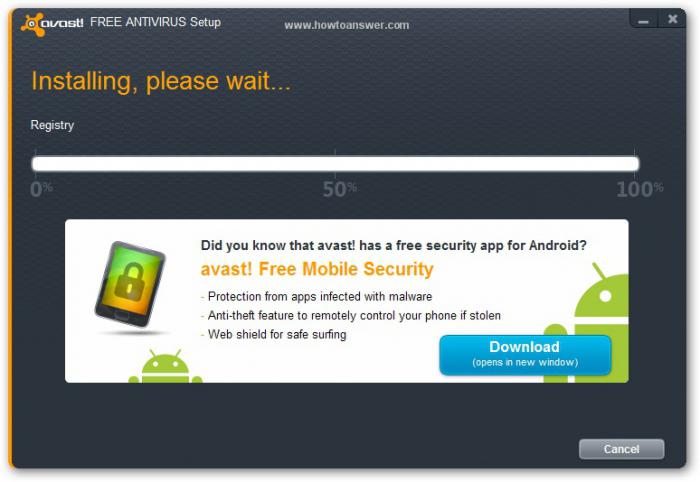
Часто возникает вопрос: а как проверить антивирус на компьютере? Очень просто – запустите полное сканирование устройства. Если он обнаружил какие-нибудь зловреды и удалил их, а ПК стал после этого работать лучше, то все в порядке, ваш выбор правильный.
Онлайн проверка компьютера на вирусыНадеемся, что вы знаете то, что никакая антивирусная защита не дает 100% гарантии от заражения устройства. Бывает так, что после решения вопроса, как проверить антивирус на компьютере, ответ получается отрицательным. То есть, сканирование завершено, зловреды не обнаружены, а устройство работает, как и раньше, нестабильно, имеет все признаки заражения.  Что делать в таком случае? Специалисты уже давно предлагают один из вариантов решения проблемы – онлайн проверку, как отдельных, подозрительных файлов, так и всего компьютера. Причем большинство таких вариантов бесплатно. Для проверки файлов отправьте их на специальный сайт и через какое-то время получите заключение. Все известные антивирусы имеют специальные утилиты или службы для проверки всего устройства.
Что делать в таком случае? Специалисты уже давно предлагают один из вариантов решения проблемы – онлайн проверку, как отдельных, подозрительных файлов, так и всего компьютера. Причем большинство таких вариантов бесплатно. Для проверки файлов отправьте их на специальный сайт и через какое-то время получите заключение. Все известные антивирусы имеют специальные утилиты или службы для проверки всего устройства.
Как мы уже установили, весьма важный вопрос, как установить антивирус на компьютер, не решит всех ваших проблем. Так как, к большому сожалению, не обеспечит полностью защиту от опасностей интернета. Желательно выбрать для себя и парочку онлайн сервисов для сканирования файлов или всего устройства при малейшем подозрении на заражение. Ведь эти сервисы имеют целый ряд достоинств и преимуществ:
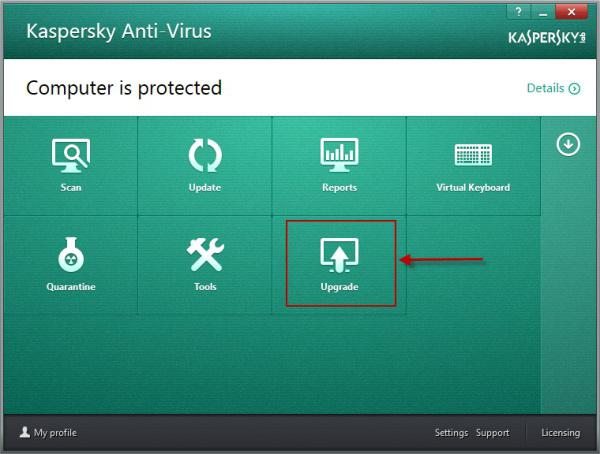
Очень сложный вопрос, точного и четкого ответа вам никто не даст. Единственный совет – даже если ваше устройство не имеет выхода в интернет, антивирусная программа в нем необходима. Есть и другие пути проникновения зловред, например, через флешку или компакт-диск. Информация в результате может быть повреждена, уничтожена или украдена. 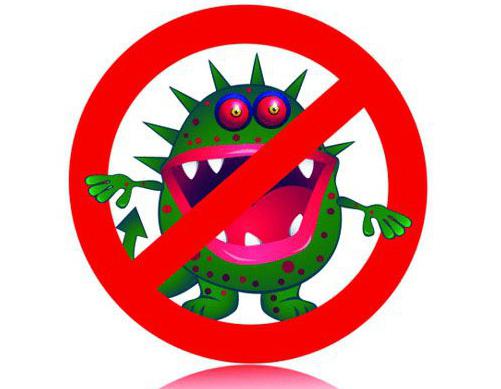 Предположим вы решили установить антивирус на компьютер. Какой лучше, спросите? Решайте, исходя из того, что от него желаете получить. Один имеет одни преимущества, другой – иные. Всегда можно подобрать по вкусу и потребности. Устанавливайте продукты, проверенные временем и популярные. С некоторыми из них вы уже ознакомились в этой статье. К общему списку можем добавить еще: Microsoft Security Essentials, Norton AntiVirus и F-Secure Anti-Virus. А выбор за вами!
Предположим вы решили установить антивирус на компьютер. Какой лучше, спросите? Решайте, исходя из того, что от него желаете получить. Один имеет одни преимущества, другой – иные. Всегда можно подобрать по вкусу и потребности. Устанавливайте продукты, проверенные временем и популярные. С некоторыми из них вы уже ознакомились в этой статье. К общему списку можем добавить еще: Microsoft Security Essentials, Norton AntiVirus и F-Secure Anti-Virus. А выбор за вами!
Перед началом установки рекомендуется выполнить следующие действия:
Если вы приобрели коробочную версию Антивируса Касперского (на компакт-диске) и установка продукта началась автоматически после того, как вы вставили компакт-диск в CD-ROM, перейдите к шагу 2 установки программы (см. ниже).
Если вы приобрели Антивирус Касперского в интернет-магазине или по какой-то причине не произошел автоматический запуск после того, как вы вставили диск с продуктом в CD-ROM, перейдите к шагу 1 установки программы (см. ниже).
Установка программыШаг 1. При приобретении Антивируса Касперского в интернет- магазине вы получаете ссылку на установочный файл, который требуется запустить вручную. Также установочный файл требуется запустить вручную, если по какой-то причине не произошел автоматический запуск после того, как вы вставили компакт диск с Антивирусом Касперского в CD-ROM.
Скачайте дистрибутив программы по ссылке из письма от интернет-магазина или с сайта Лаборатории Касперского . Информацию о том, как скачать файл, вы можете найти на следующих страницах:
Шаг 2. Для запуска установки в окне мастера установки нажмите на кнопку Установить .
Шаг 3. Ознакомьтесь с Лицензионным соглашением Лаборатории Касперского. Внимательно прочтите соглашение и, если вы согласны со всеми его пунктами, нажмите на кнопку Принять. Установка программы на ваш компьютер будет продолжена.
Шаг 4. На этом этапе мастер установки предлагает принять участие в программе Kaspersky Security Network . Участие в программе предусматривает отправку в Лабораторию Касперского информации о новых угрозах, обнаруженных на вашем компьютере, отправку уникального идентификатора, присвоенного вашему компьютеру Антивирусом Касперского. и информации о системе. При этом гарантируется, что персональные данные отправляться не будут. Ознакомьтесь с текстом положения об использовании Kaspersky Security Network. Если вы согласны со всеми его пунктами, установите флажок Я хочу участвовать в программе Kaspersky Security Network (KSN). Нажмите на кнопку Далее. Установка будет продолжена.
Если вы устанавливаете программу на ОС Windows Vista/7. возможно появление сообщения от службы Контроля учетных записей пользователей (UAC ). Для продолжения процесса установки в окне Контроль учетных записей пользователей введите пароль администратора и нажмите на кнопку Да .
Шаг 5. Дождитесь окончания процесса установки программы.
Шаг 6. Убедитесь, что установлен флажок Запустить Антивирус Касперского и нажмите на кнопку Готово для завершения установки Антивирус Касперского .
После завершения установки и запуска программы активируйте коммерческую версию Антивируса Касперского .
Антивирус Касперского является одним из лучших программных решений для защиты домашних компьютеров и рабочих станций от вредоносных программ (вирусы, трояны, adware и т.д.). Обеспечивая достаточно высокий уровень безопасности, он требует выделения для работы определенного количества системных ресурсов. Поэтому перед тем, как приступить к установке антивируса Касперского необходимо проверить, соответствует ли компьютер предъявляемым требованиям.
В частности требуется:
Если компьютер (ноутбук или нетбук) подходит под минимальные системные требования можно приступать к установке, если нет – стоит отказаться от использования данного антивируса, так как он будет работать нестабильно.
Для начала установки вставляем в привод CD-диск с антивирусом, либо скачиваем дистрибутив программы с официального сайта и запускаем скачанный файл двойным кликом.
 Далее ждем запуска установщика, после чего нажимаем кнопку «Установить» в открывшемся окне.
Далее ждем запуска установщика, после чего нажимаем кнопку «Установить» в открывшемся окне.  На следующем шаге соглашаемся с лицензионным и KSN соглашениями, дважды нажимая кнопку «Принять».
На следующем шаге соглашаемся с лицензионным и KSN соглашениями, дважды нажимая кнопку «Принять».  Теперь запасаемся терпением и ждем окончания процесса установки антивируса Касперского.
Теперь запасаемся терпением и ждем окончания процесса установки антивируса Касперского.  По окончанию инсталляции выбираем «Завершить» и переходим к активации программы.
По окончанию инсталляции выбираем «Завершить» и переходим к активации программы.  Если у вас есть код активации – вводите его и жмите «Активировать». Если нет – выберите пункт «Активировать пробную версию программы», чтобы использовать антивирус в течение 30 дней бесплатно. Во время активации необходимо подключение к интернету, иначе процесс не завершится.
Если у вас есть код активации – вводите его и жмите «Активировать». Если нет – выберите пункт «Активировать пробную версию программы», чтобы использовать антивирус в течение 30 дней бесплатно. Во время активации необходимо подключение к интернету, иначе процесс не завершится.  После активации можно зарегистрировать копию Касперского, либо пропустить данный шаг. Для окончательного завершения установки и запуска программы нужно в следующем окне нажать кнопку «Завершить».
После активации можно зарегистрировать копию Касперского, либо пропустить данный шаг. Для окончательного завершения установки и запуска программы нужно в следующем окне нажать кнопку «Завершить».
Важно при инсталляции антивируса разрешать любые его действия, при появлении соответствующих запросов у операционной системы. Также стоит отметить, что после установки Касперский имеет оптимальные настройки безопасности и менять их в большинстве случаев не обязательно. 
Kaspersky-ru.com © Copyright 2016
 Бесплатно установить лицензионный антивирус Касперского вы сможете лишь на первые 30 дней
Бесплатно установить лицензионный антивирус Касперского вы сможете лишь на первые 30 дней
Оглавление:
Антивирус Касперского – популярная программа, предлагающая зарегистрированным пользователям качественную защиту от вирусов, руткитов и прочих сетевых угроз. Мнения о данной антивирусной программе противоположны. Одни пользователи хвалят за высокий уровень обнаружения сетевых угроз, другие критикуют за множество ложных срабатываний, повышенные требования к ресурсам ПК и т.д. Однако этот антивирус стабильно занимает одно из первых мест по продажам и пользуется определенной популярностью даже за пределами России. Он с легкостью конкурирует с такими антивирусами, как Аваст или Eset Nod32 .
Как установить Антивирус Касперского на компьютер?Перед тем как установить Антивирус Касперского на компьютер, стоит проверить машину на предмет соответствия минимальным системным требованиям, предъявляемым производителем. Прежде всего, это касается старых компьютеров. Большинство современных машин имеют достаточную производительность для оптимальной работы антивируса.
Каждый желающий может установить бесплатно Антивирус Касперского на 30 дней. После этого периода необходимо продлить лицензию или удалить программу. Однако даже после удаления можно пользоваться бесплатными антивирусными утилитами, выложенными на официальном сайте производителя.
Установка антивирусной программы происходит в несколько этапов:
Видео о том, как установить антивирус Касперского
Для активации коммерческого антивируса требуется ввести активационный код. При наличии легального кода активации, вам потребуется доступ в интернет. Программа в автоматическом режиме выкачивает и устанавливает ключевой файл.
Если вы собираетесь решать вопрос, как установить Антивирус Касперского на компьютер бесплатно, вам может понадобиться активация пробного периода. При выборе соответствующего пункта в меню, программа активации выкачивает и копирует файл с тридцатидневным ключом. В течение этого периода данная версия является полнофункциональной, по истечении месяца прекращается обновление антивирусных баз.
Как установить Антивирус Касперского на телефон?При необходимости, пользователь может установить Антивирус Касперского на телефон. Для этого понадобится мобильная версия антивирусной программы, которую можно взять на официальном сайте. Чтобы установить антивирус на мобильный телефон, достаточно выполнить ряд несложных операций:
При установке антивирусной программы пользователю необходимо ввести активационный код. Каждый код существует в единственном экземпляре и представляет собой набор из 20 символов.
Если вы приобрели коробочную версию антивирусной программы, активационный код будет располагаться на пользовательском руководстве. Если приложение приобреталось на каком-либо сайте, активационный код высылается на вашу электронную почту, указанную при регистрации в интернет-магазине.
При использовании сторонних программ процесс «лечения» происходит аналогичным образом: в программу вносится активационный код и скачивается ключевой файл.
Есть версии, не требующие активации:
Многие пользователи задаются вопросом, как удалить Антивирус Касперского с компьютера полностью. Если антивирус будет удален с компьютера не полностью, это может привести к сбоям в дальнейшей работе ПК. Особенно если пользователь захочет установить другую антивирусную программу.
Во многом процесс установки и удаления программы зависит от операционной системы, установленной на компьютере пользователя. Так, Windows XP не требует подтверждения администраторских прав при установке.
Видео о том, как удалить антивирус Касперского
Как удалить Антивирус Касперского с телефона?Удаление антивирусного приложения со смартфона на Андроиде происходит достаточно легко:
А у Вас на компьютере или на телефоне стоит антивирус Касперского? Если нет, то почему? Напишите свой ответ в комментариях .